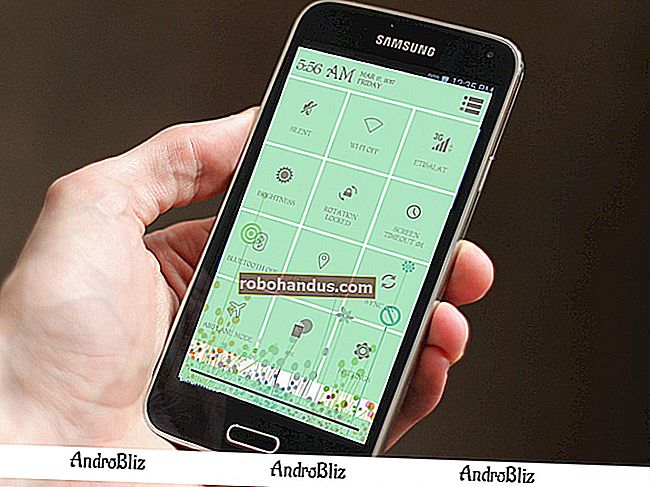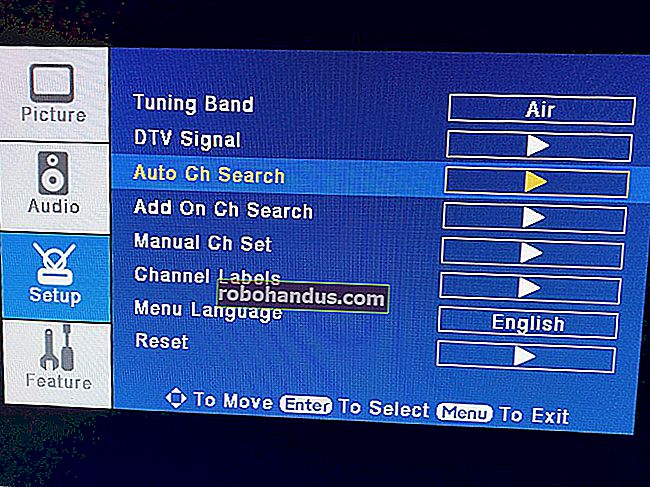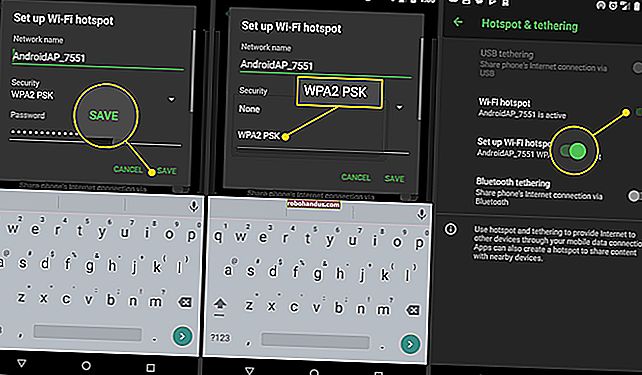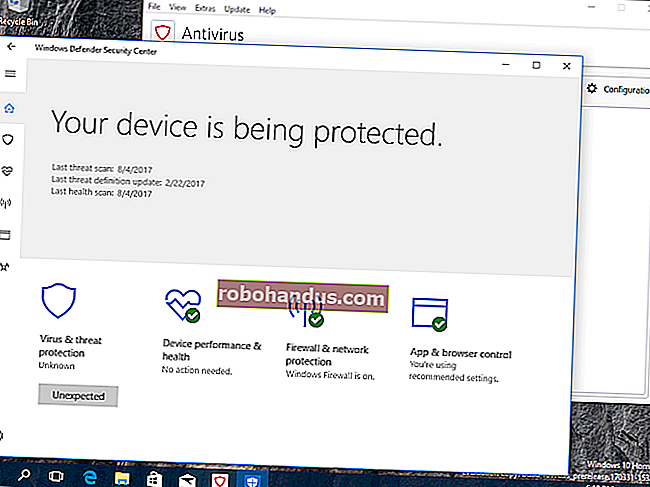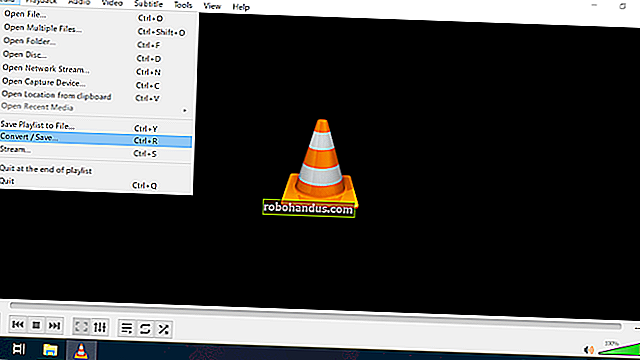Cara Mengaktifkan dan Menggunakan Perintah SSH Built-In Baru Windows 10

Microsoft mengumumkan akan membawa klien OpenSSH terpadu ke Windows pada tahun 2015. Mereka akhirnya berjaya melakukannya, dan klien SSH disembunyikan dalam Windows 10's Fall Creators Update. Anda kini boleh menyambung ke pelayan Secure Shell dari Windows tanpa memasang PuTTY atau perisian pihak ketiga yang lain.
Kemas kini : Pelanggan SSH terbina dalam kini diaktifkan secara lalai dalam Kemas kini Windows 10 April 2018. Inilah cara mendapatkan kemas kini jika anda belum memilikinya di PC.
PuTTY mungkin masih mempunyai lebih banyak ciri. Menurut pelacak bug projek di GitHub, pelanggan SSH bersepadu hanya menyokong kunci ed25519 pada masa ini.
Cara Memasang Pelanggan SSH Windows 10
BERKAITAN: Apa Yang Baru dalam Kemas kini Pencipta Kejatuhan Windows 10, Kini Ada
Pelanggan SSH adalah sebahagian daripada Windows 10, tetapi ia adalah "ciri pilihan" yang tidak dipasang secara lalai.
Untuk memasangnya, pergi ke Tetapan> Aplikasi dan klik "Kelola ciri pilihan" di bawah Aplikasi & ciri.

Klik "Tambah ciri" di bahagian atas senarai ciri yang dipasang. Sekiranya anda sudah memasang klien SSH, ia akan muncul dalam senarai di sini.

Tatal ke bawah, klik pilihan "OpenSSH Client (Beta)", dan klik "Pasang".
Windows 10 juga menawarkan pelayan OpenSSH, yang boleh anda pasangkan jika anda ingin menjalankan pelayan SSH di PC anda. Anda hanya perlu memasangnya jika anda benar-benar mahu menjalankan pelayan di PC anda dan tidak hanya menyambung ke pelayan yang menjalankan sistem lain.

Cara Menggunakan Pelanggan SSH Windows 10
Anda kini boleh menggunakan klien SSH dengan menjalankan sshperintah. Ini berfungsi di tetingkap PowerShell atau pada Command Prompt, jadi gunakan mana sahaja yang anda mahu.
Untuk membuka tetingkap PowerShell dengan cepat, klik kanan butang Start atau tekan Windows + X dan pilih "Windows PowerShell" dari menu.
Untuk melihat sintaks perintah ssh, jalankan saja:
ssh
Sekiranya anda melihat mesej ralat yang mengatakan bahawa arahan tidak dijumpai, anda perlu log keluar dan log masuk semula. Reboot PC anda juga akan berfungsi. Ini tidak semestinya diperlukan, tetapi ini adalah ciri beta.

BERKAITAN: Cara Menyambung ke Pelayan SSH dari Windows, macOS, atau Linux
Perintah ini berfungsi sama seperti menyambung ke pelayan SSH melalui sshperintah pada sistem operasi lain seperti macOS atau Linux. Sintaksnya, atau pilihan baris perintah, adalah sama.
Sebagai contoh, untuk menyambung ke pelayan SSH di ssh.example.com dengan nama pengguna "bob", anda akan menjalankan:
ssh [email protected]
Secara lalai, perintah tersebut cuba menyambung ke pelayan SSH yang berjalan di port 22, yang merupakan lalai. Walau bagaimanapun, anda mungkin perlu menyambung ke pelayan yang menggunakan port yang lain. Anda melakukan ini dengan menentukan port dengan -psuis. Sebagai contoh, jika pelayan menerima sambungan pada port 7777, anda akan menjalankan:
ssh [email protected] -p 7777

Seperti pelanggan SSH yang lain, anda akan diminta untuk menerima kunci host pada kali pertama anda berhubung. Anda kemudian akan mendapat persekitaran baris perintah yang boleh anda gunakan untuk menjalankan perintah pada sistem jauh.